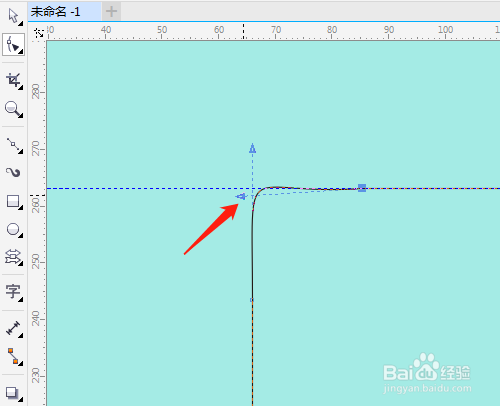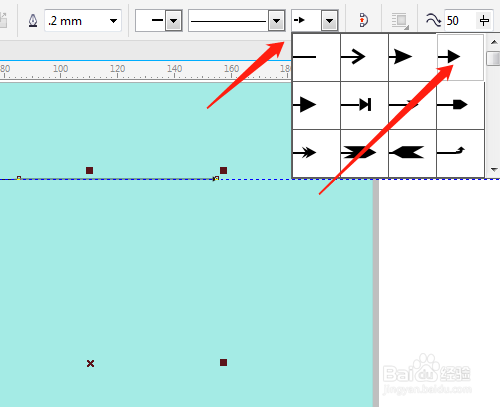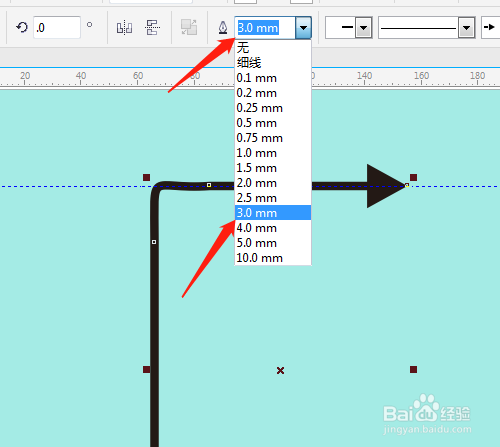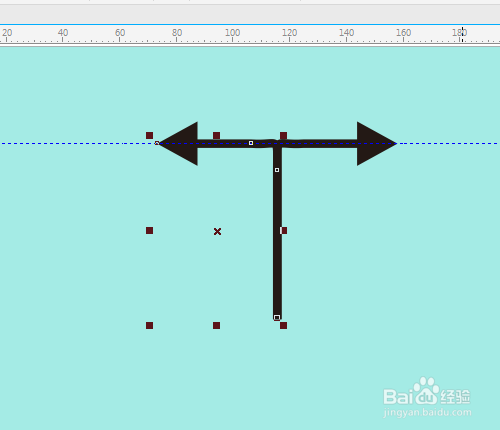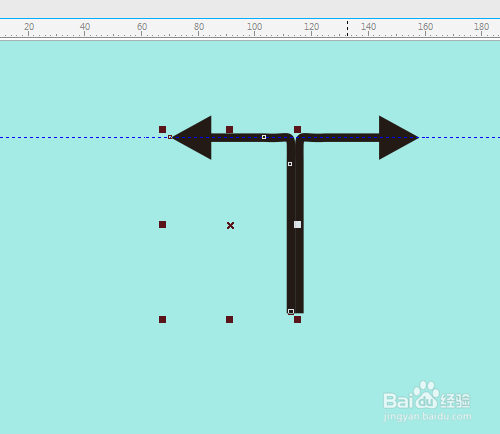1、双击打开桌面上的CorelDRAW X7软件。
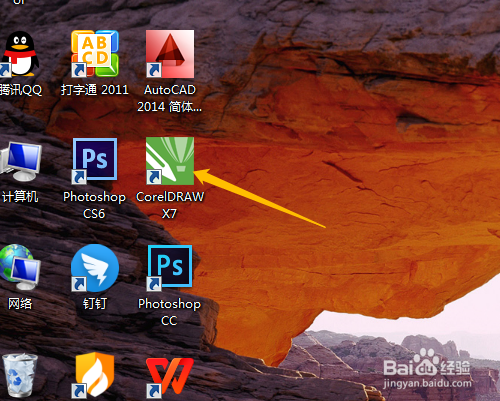
2、单击选绘图工具的贝赛尔。
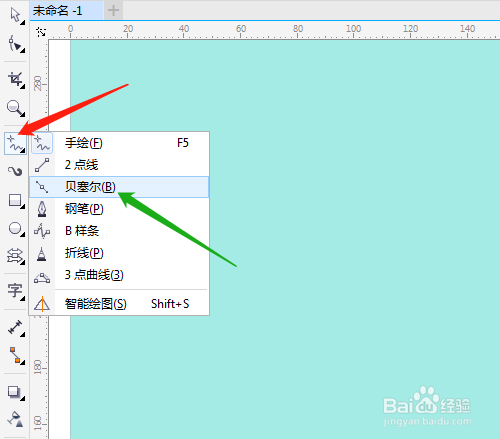
3、从下方单击为起点,向上按Shift键单击为第二个点和第三个点,绘制出直线。
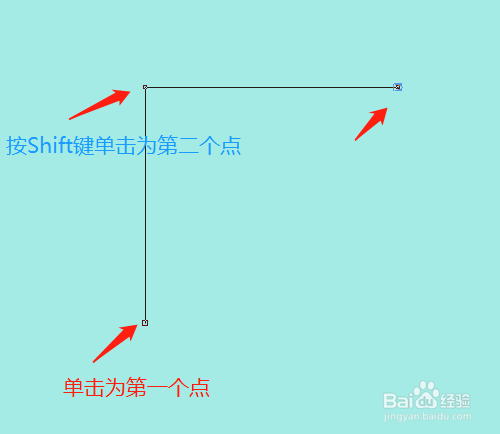
4、用形状工具双击添加两个节点。
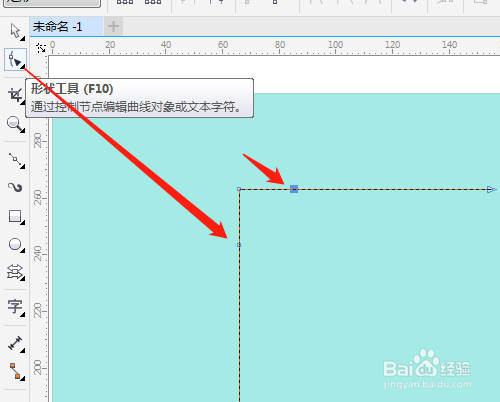
5、框选三个节点,转换为曲线。选定一个节点,按Delete键删除。
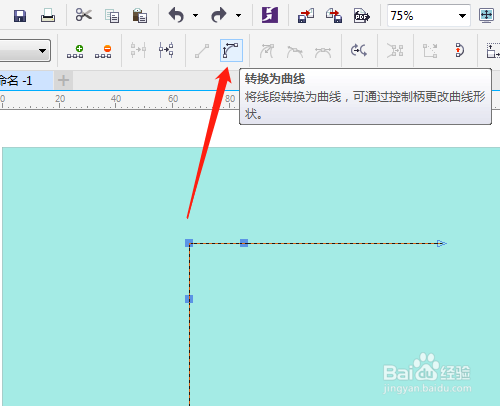
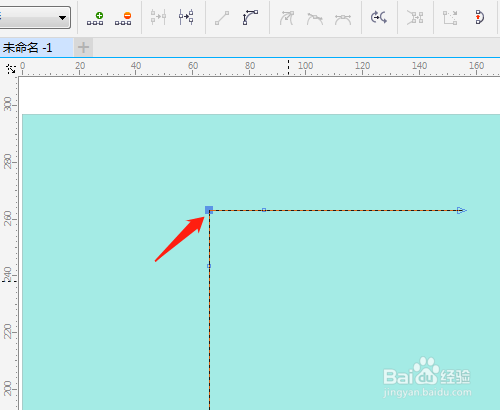

6、拉出水平辅噢呆匆奁助线,调整节点。按空格键切换成选择工具,选终止箭头,改轮廓大小,调整直线长度。按Ctrl键拖动复制一个,移动位置。
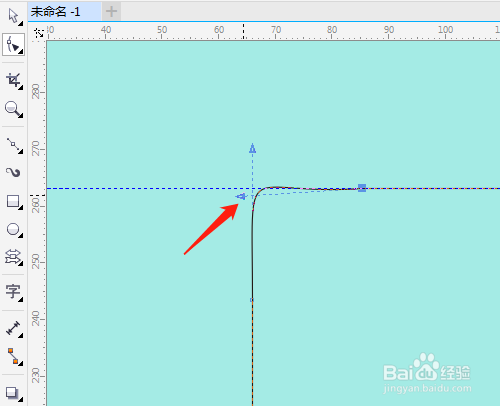
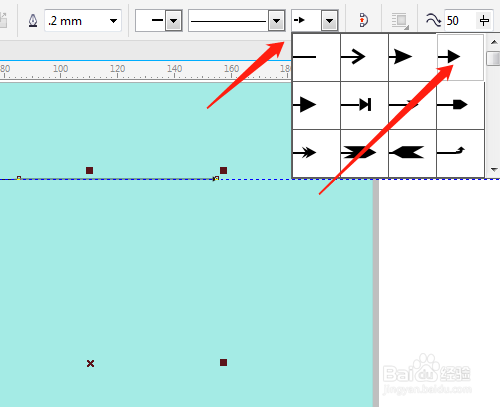
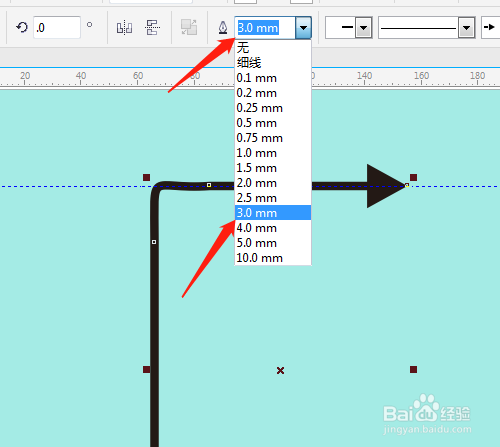
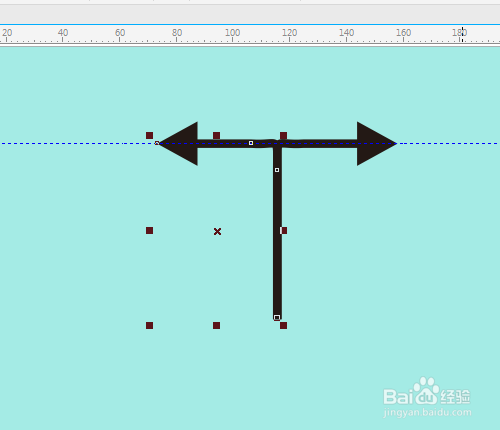
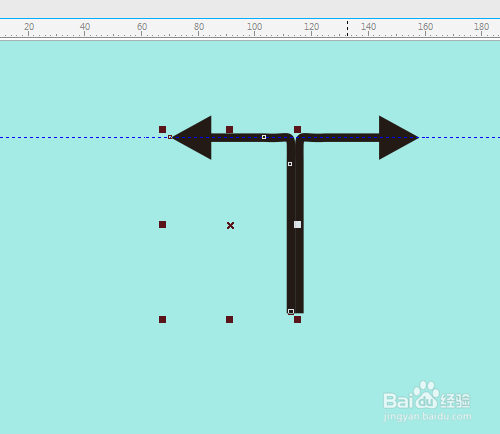
时间:2024-10-14 02:05:04
1、双击打开桌面上的CorelDRAW X7软件。
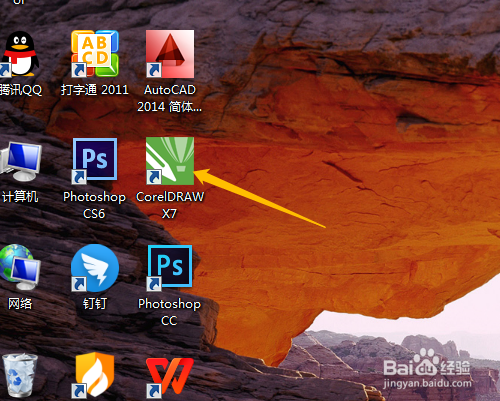
2、单击选绘图工具的贝赛尔。
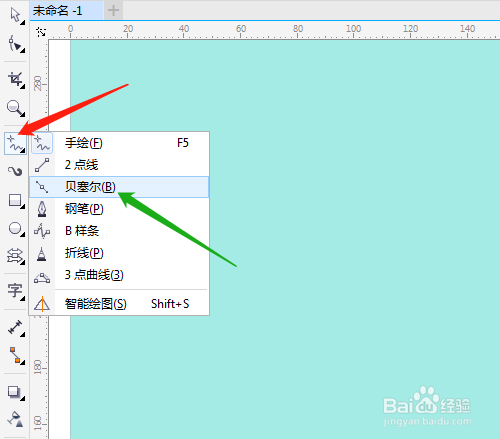
3、从下方单击为起点,向上按Shift键单击为第二个点和第三个点,绘制出直线。
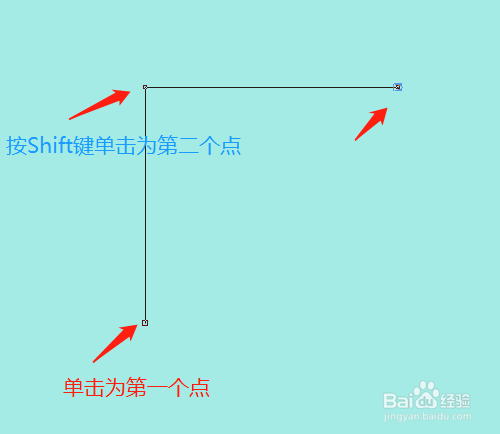
4、用形状工具双击添加两个节点。
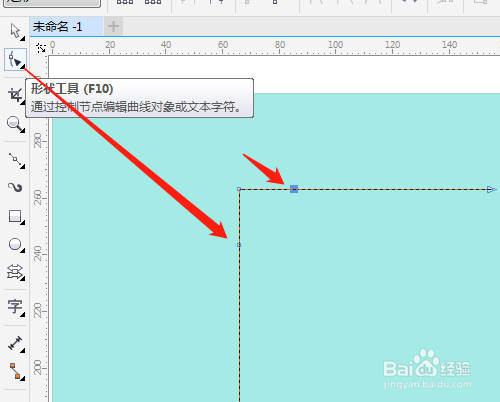
5、框选三个节点,转换为曲线。选定一个节点,按Delete键删除。
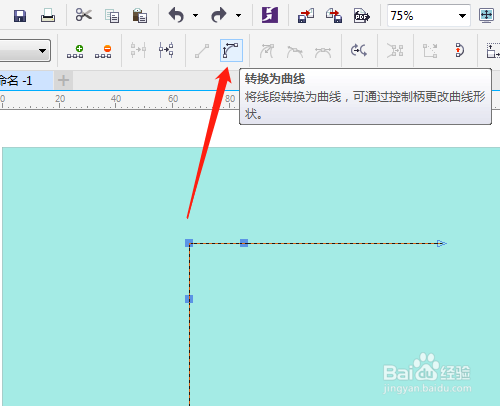
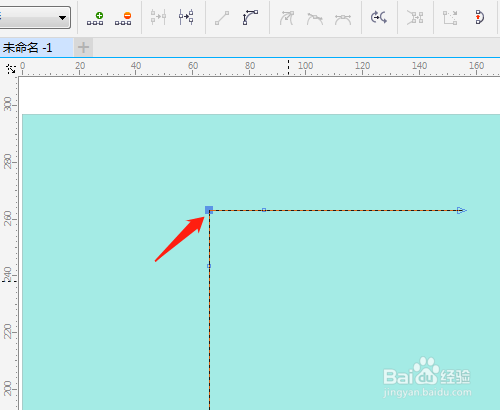

6、拉出水平辅噢呆匆奁助线,调整节点。按空格键切换成选择工具,选终止箭头,改轮廓大小,调整直线长度。按Ctrl键拖动复制一个,移动位置。